Apple Watchで長押しして自動通報をオフにする方法
操作ミスで緊急通報をしてしまわないためにも、長押しして自動通報する機能はオフにしておきましょう。
Apple Watchのサイドボタンを長押しすると、「電源オフ」と「緊急SOS」が表示されます。その状態で長押しを続けているとカウントダウンが始まります。カウントは3秒で、カウントダウンが終わると緊急通報が行われるようになっています。
サイドボタンを長押しするだけで緊急通報できるのは、いざというとき、例えば体がなかなか動かせない状態になったときなどは便利ですが、日常においては操作ミスの可能性があります。
私の場合、ポケットに手を入れていると、急にApple Watchから警告音がなり、振動したので、見てみたら緊急通報手前の状態になっていました。
操作ミスをしないためにも、長押しして緊急通報はオフにしておいたほうがよさそうです。
長押しして緊急通報をオフにする方法
長押しして緊急通報をオフにするには、iPhoneのWatchアプリから操作します。
- マイウォッチの「一般」をタップします。
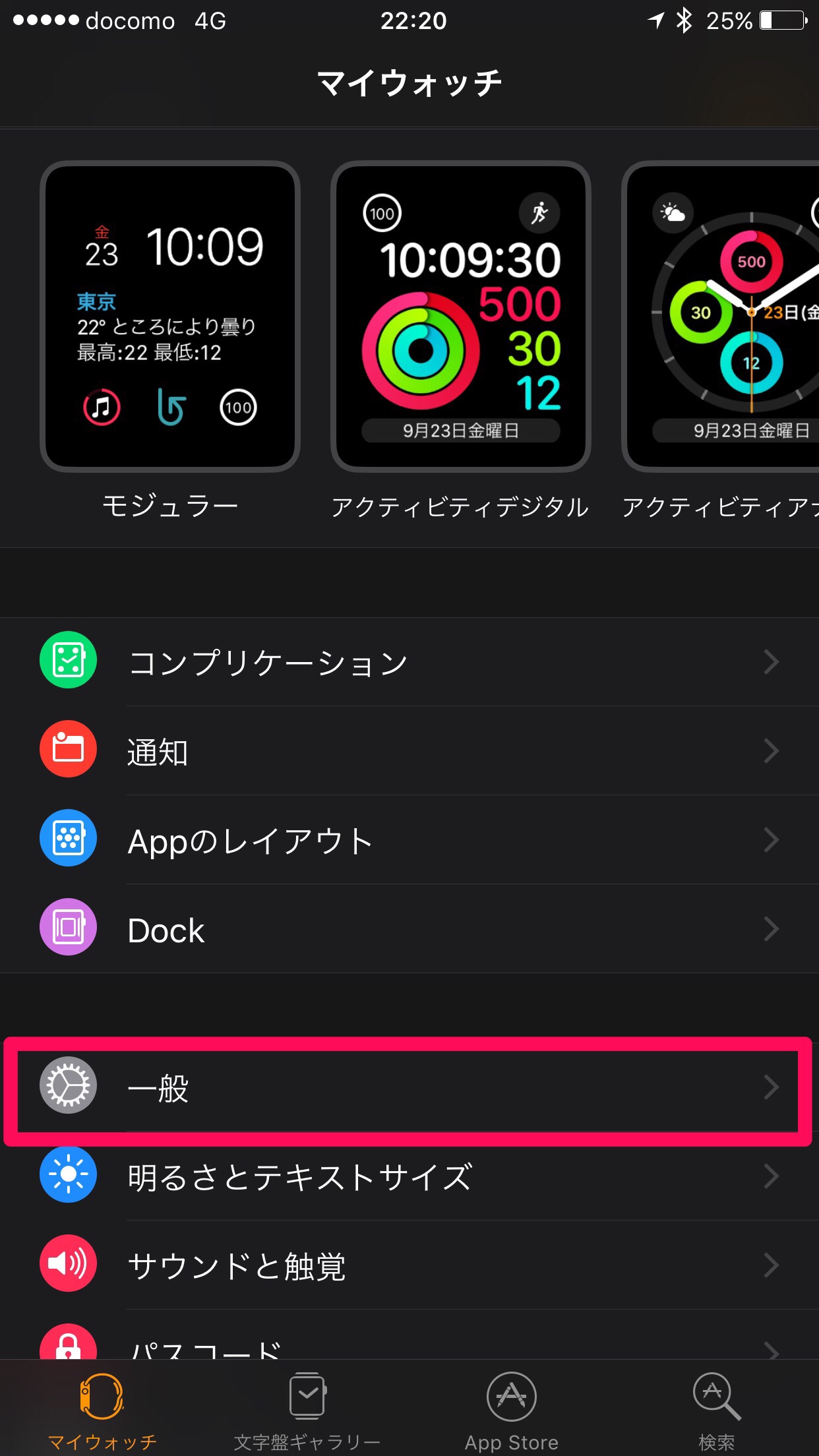
マイウォッチ。
- 「緊急SOS」をタップします。
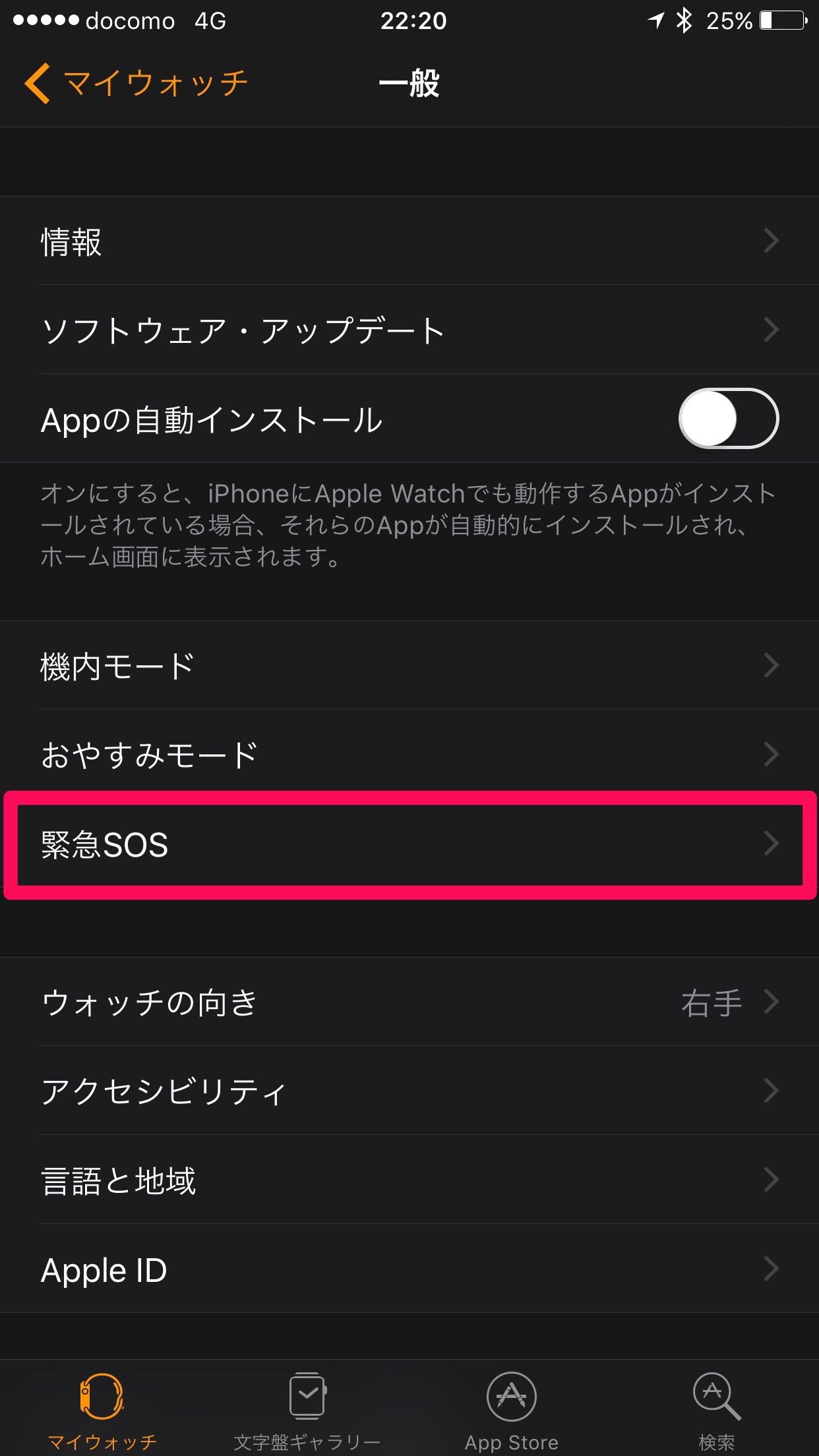
緊急SOS。
- 「長押しして自動通報」をオフにします。
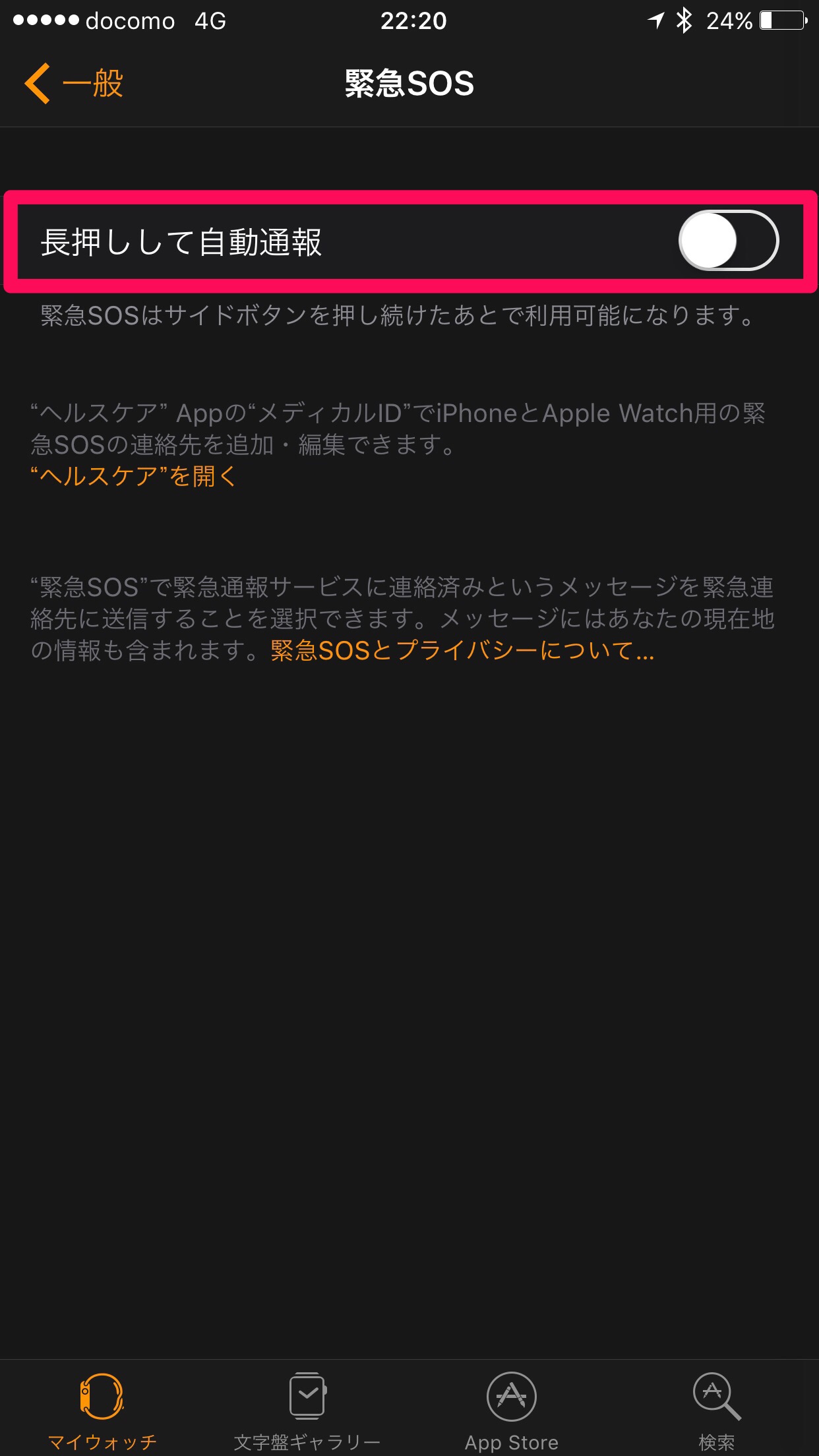
長押しして自動通報。
以上の手順で長押しして自動通報をオフにすることができます。この状態では、長押ししたまま緊急通報は発信されません。
長押しして緊急通報の動作
緊急通報時の動作について確認しておきましょう。緊急通報は基本的に次の手順で行います。
- サイドボタンを長押し。
- 「電源オフ」と「緊急SOS」が表示されたら、「緊急SOS」をスワイプする。
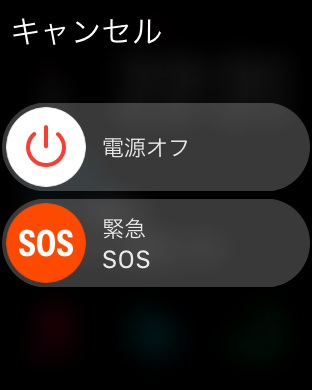
電源オフと緊急SOS。
長押しして自動通報がオンになっている場合、次のような動作も可能です。
- サイドボタンを長押し。
- 「電源オフ」と「緊急SOS」が表示されても長押しを続ける。
- 「緊急SOS」の「SOS」マークが「3」に変わり、3秒間のカウントダウンが始まる。長押しを続ける。
3のときに警告音と振動でカウントダウンの始まりが知らされます。3秒間の間に長押しをやめたら、カウントダウンは止まります。
